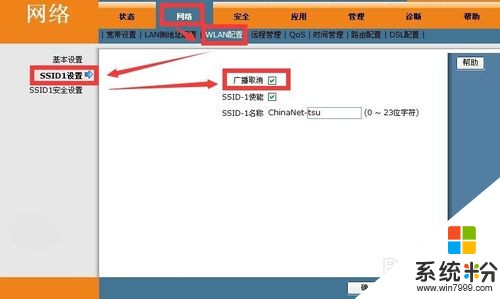谁能告诉我路由器怎么搞无线网
提问者:水泥板扎根的树 | 浏览 次 | 提问时间:2016-12-18 | 回答数量:3
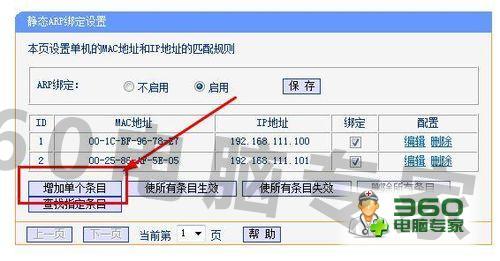 操作如下:1接线方式,电话线接modem的adsl网口,modem的lan网口接无线路由器的wan网口,无线路由器lan网口接电脑网口;2电脑右键桌面右下角的网络连接图标 — 打开...
操作如下:1接线方式,电话线接modem的adsl网口,modem的lan网口接无线路由器的wan网口,无线路由器lan网口接电脑网口;2电脑右键桌面右下角的网络连接图标 — 打开...
已有3条答案
touchastring
回答数:22745 | 被采纳数:12
2016-12-18 10:59:48
操作如下:
1接线方式,电话线接modem的adsl网口,modem的lan网口接无线路由器的wan网口,无线路由器lan网口接电脑网口;
2电脑右键桌面右下角的网络连接图标 — 打开网络和共享中心 — 本地连接 — 属性 — internet协议版本 — 设置ip地址和dns服务器地址为自动获取;
3电脑打开任意浏览器,地址栏输入 192.168.1.1(具体见无线路由器背面参数),输入管理员账号和密码登录进入后台;
4设置向导,下一步,一般会自动弹出,如无则点击下左侧的设置向导
5无线路由器默认选择上网方式,此处以宽带拨号为例,下一步(动态或是静态无需拨号的网线,无线路由器默认识别后会自动跳到无线网络设置界面);
6填写宽带拨号账号和密码,下一步(报装网线时,运营商给予的宽带拨号账号和密码)
7设置无线网路账号(避免使用中文字符),选择加密方式和设置加密密码(加密密码避免使用简单的数字密码,建议配置大小写字母,数字和特殊符号一起,最重要自己要记住)
1接线方式,电话线接modem的adsl网口,modem的lan网口接无线路由器的wan网口,无线路由器lan网口接电脑网口;
2电脑右键桌面右下角的网络连接图标 — 打开网络和共享中心 — 本地连接 — 属性 — internet协议版本 — 设置ip地址和dns服务器地址为自动获取;
3电脑打开任意浏览器,地址栏输入 192.168.1.1(具体见无线路由器背面参数),输入管理员账号和密码登录进入后台;
4设置向导,下一步,一般会自动弹出,如无则点击下左侧的设置向导
5无线路由器默认选择上网方式,此处以宽带拨号为例,下一步(动态或是静态无需拨号的网线,无线路由器默认识别后会自动跳到无线网络设置界面);
6填写宽带拨号账号和密码,下一步(报装网线时,运营商给予的宽带拨号账号和密码)
7设置无线网路账号(避免使用中文字符),选择加密方式和设置加密密码(加密密码避免使用简单的数字密码,建议配置大小写字母,数字和特殊符号一起,最重要自己要记住)
赞 2274
万字旗下的苍生
回答数:9676 | 被采纳数:1
2016-12-18 10:42:49
1.拿到手的无线路由器,连接好电源
2.无线路由器一般背面有5个网线插孔,一个WAN口和四个LAN口。
WAN口是与ADSL猫的连接的(运营商为你开通的接口),所以这个地方要用网线与你的猫或光纤接口连接。
3.另外4个LAN口是用来连接台式机的,当然你也可以用来连接笔记本。连线设置完成!
希望能帮到你!
2.无线路由器一般背面有5个网线插孔,一个WAN口和四个LAN口。
WAN口是与ADSL猫的连接的(运营商为你开通的接口),所以这个地方要用网线与你的猫或光纤接口连接。
3.另外4个LAN口是用来连接台式机的,当然你也可以用来连接笔记本。连线设置完成!
希望能帮到你!
赞 967
丶不二心_2mem
回答数:144204 | 被采纳数:38
2016-12-18 12:17:20
方法如下:
1、打开路由将家里宽带原来插电脑的线直接插路由器的WAN口(看说明书);另找条网线一头插路由LAN口(路由器上有标明),一头插台式电脑;
2、打开你的电脑,打开IE游览器,输入:192.168.1.1 弹出登陆页面,输入账号admin 密码admin888(看说明书或百度)
3、进去后出来设置向导,问你上网的方式,你选择:PPPoE(ADSL虚拟拨号)下一步
4、输入宽带账号和密码(不知道就打宽带客服);下一步,
5、问你是否开启无线网络,选择开启;安全选项,你就选个:WPA-PSK/WPA2-PSK ,输入密钥,其它都自动,你若懂就看说明书。保存重启路由,
6、此时台式机已经能有线上网了,再打开桌面右小角的无线网卡上右键查看可用的无线网络,现你家的路由器广播信号,双击连接,输入密钥搞定。有线和无线就都能上网了。
设置路由器成功后,原来电脑桌面的宽带拨号不要去点击了,直接打开IE可以访问网络。
1、打开路由将家里宽带原来插电脑的线直接插路由器的WAN口(看说明书);另找条网线一头插路由LAN口(路由器上有标明),一头插台式电脑;
2、打开你的电脑,打开IE游览器,输入:192.168.1.1 弹出登陆页面,输入账号admin 密码admin888(看说明书或百度)
3、进去后出来设置向导,问你上网的方式,你选择:PPPoE(ADSL虚拟拨号)下一步
4、输入宽带账号和密码(不知道就打宽带客服);下一步,
5、问你是否开启无线网络,选择开启;安全选项,你就选个:WPA-PSK/WPA2-PSK ,输入密钥,其它都自动,你若懂就看说明书。保存重启路由,
6、此时台式机已经能有线上网了,再打开桌面右小角的无线网卡上右键查看可用的无线网络,现你家的路由器广播信号,双击连接,输入密钥搞定。有线和无线就都能上网了。
设置路由器成功后,原来电脑桌面的宽带拨号不要去点击了,直接打开IE可以访问网络。
赞 14420
相关问题
解决方法
-
今天给大家带来无线路由器怎样才能防止蹭网,无线路由器防止蹭网的方法,让您轻松解决问题。如今几乎家家户户都有WIFI,但很多人会反映网络很慢,殊不知背地里已经被人蹭网了。WIFI万能...
-
笔记本检测到无限信号后,也连接上了。但是上不了网。进入路由器界面后不知道怎么设置,这里的IP是动态的,不知道怎么填,怎么办?无线路由器怎么设置?下面就跟大家分享操作步骤。设置无线路...
-
TPlink无线路由器怎么装,TPlink无线路由器的设置方法
tp-link无线路由器可以让我们在家里、单位简单轻松的上网,再也不用为拖住长长的网线而烦恼,无线路由器的设置方式与有线的路由器设置大体一样,只是多了一步关于无线网络的设置。那么T...
-
在平常上网过程中,难免会遇到一些网络方面的问题,这时候我们就需要查看网络连接的状态,查找问题根源。追根到底就需要用到本教程要讲解的内容,Windows7 中深藏不漏的...
最新其他问答
- 1 抖音评语大全简短
- 2 抖音怎么获得元宝
- 3 抖音工会礼物优惠
- 4抖音发表评价好评
- 5抖音破五百播放后
- 6在抖音里开通抖音橱窗
- 7抖音评论怎么点开不了
- 8抖音买抖快手买什么
- 9延安有哪些抖音公会
- 10抖音勋章在哪设置的